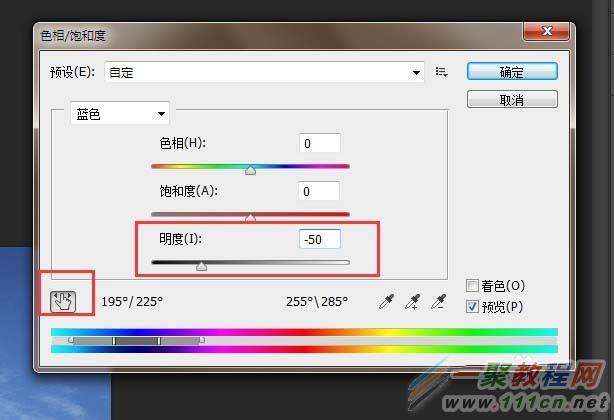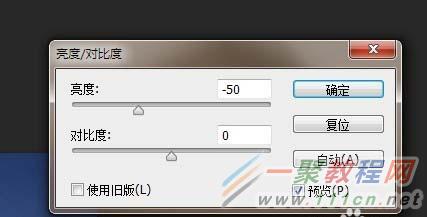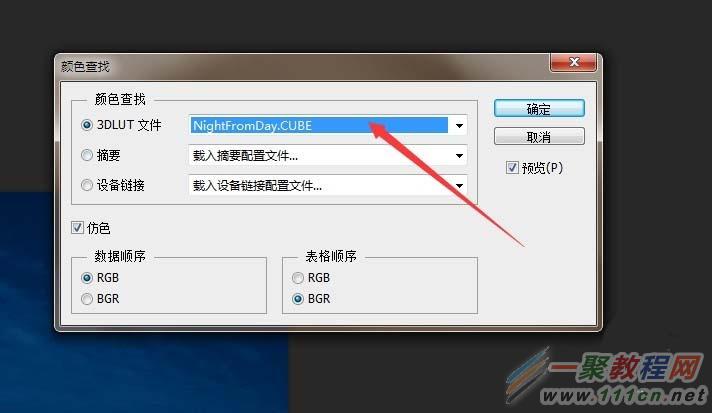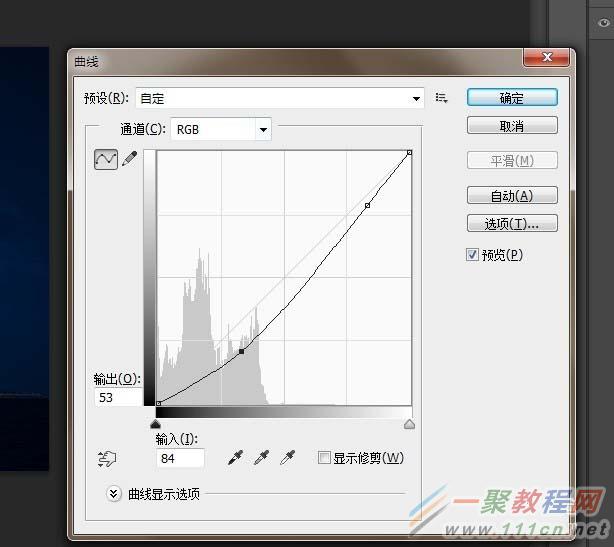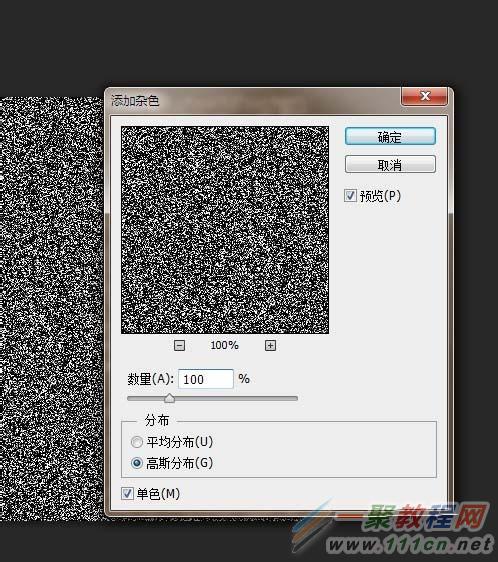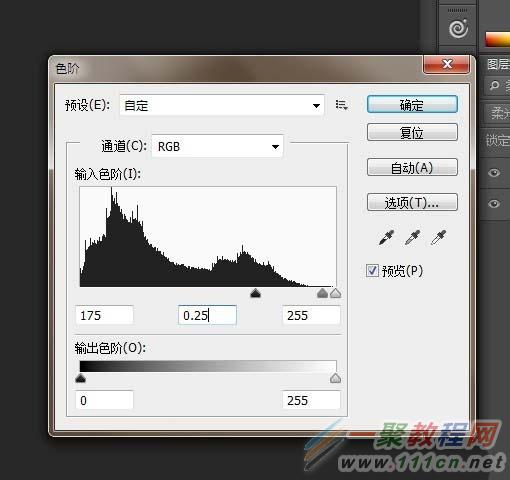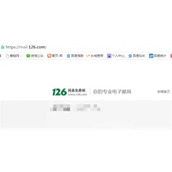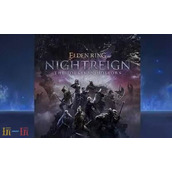PS如何给照片制作夜景效果
作者:袖梨
2022-06-28
1、网络上搜索一张风景照片,用PS软件打开
2、选择图像 - 调整 -色相/饱和度,点击带有左右箭头的手指图标, 在图片 天空处点击,明度调整到-50,此时图像效果已经变暗。
3、选择图像 - 调整 - 亮度/对比度,参数设置如图所示
4、选择图像-调整 - 颜色查找,参数设置如图所示
5、按ctrl+m调出曲线,调整成如下图所示的样子
6、新建一图层,填充为黑色,选择滤镜 -杂色 -添加杂色
7、选择滤镜- 模糊 -高斯模糊,参数设置如图所示
8、隐藏杂色图层,点击背景图层为当前图层,选择魔棒工具,把背景的天空图层勾选出来
9、返回杂色图层,对该图层添加图层蒙版,设置图层混合模式为柔光,不透明设为:50%
10、按ctrl+l调出 色阶,参数设置如图。最终得到夜景效果
相关文章
精彩推荐
-
 下载
下载创造与魔法九游版本
模拟经营 创造与魔法九游版本创造与魔法九游版采用了极致创新的魔幻游戏玩法感受,游戏具备最
-
 下载
下载疯狂医院达什医生中文版(Crazy Hospital)
模拟经营 疯狂医院达什医生中文版(Crazy Hospital)疯狂医院达什医生最新版是一款医院模拟经营类游戏,逼真的场景画
-
 下载
下载宝宝庄园官方版
模拟经营 宝宝庄园官方版宝宝庄园官方版是一款超级经典好玩的模拟经营类型的手游,这个游
-
 下载
下载桃源记官方正版
模拟经营 桃源记官方正版桃源记是一款休闲娱乐类的水墨手绘风格打造的模拟经营手游。玩家
-
 下载
下载长途巴士模拟器手机版
模拟经营 长途巴士模拟器手机版长途巴士模拟器汉化版是一款十分比真好玩的大巴车模拟驾驶运营类